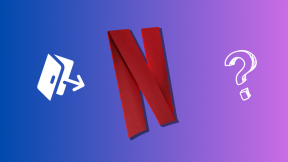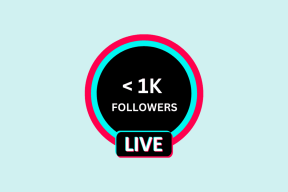Opera Turbo、遅いインターネット接続のための素晴らしい回避策
その他 / / November 29, 2021
遅いインターネット接続ほど私を悩ませるものはありません。 グラフィックが満載のウェブページを読み込んでいる間、ブラウザの前に座って、進行状況バーをじっと見つめるだけで、本当に苦痛になります。
場合によっては、接続プロバイダーを変更できますが、それで行き詰まっているとしましょう(大学の共有接続、高価なデータカードの購入など)。 そのような状況では、 Opera Turbo – Operaブラウザのユニークな機能–便利かもしれません。
遅い接続でより速くロードされるように、それは自動的にウェブページを圧縮します。 それを有効にする方法とその仕組みを見てみましょう。
遅い接続でOperaTurboを有効にする方法
明らかに、PCにOperaをインストールする必要があります。 今すぐダウンロード 日常のブラウジングにはおそらく使用しないでしょうが、システムに保存しておいてください。 いつ必要になるかわかりません。
Operaを閲覧すると、左側のフッターセクションに4つの小さなアイコンが表示されます。 クリックしてください 右から最初のアイコン をクリックします OperaTurboを設定する.

Operaのターボ設定が目の前に表示されます。 あなたはをクリックすることができます オン ターボモードでブラウジングを開始するオプション。 インターネット接続が良いものから悪いものへと頻繁に変動する場合は、 自動 モード。

自動モードは、その名前が示すように、遅い接続を自動的に検出し、ターボを有効にします。 接続がスムーズになると、Opera自体が通常モードに戻ります。
OperaTurboのしくみ
Opera Turboモードを有効にすると、アクセスするすべてのWebページがOperaサーバーによって圧縮されます。 Webページに100KBの画像があり、テキストが含まれているとします。 テキストは基本的なHTMLであるため、帯域幅はほとんど使用されませんが、100KBです。 画像は小さいサイズに圧縮されます Operaサーバーによるため、低速のWeb接続ではかなり高速にロードされます。
ただし、HTTPS(安全な)Webページにアクセスしている場合、データは リダイレクトされません プライバシーの問題によりOperaサーバーを介して、そのような場合にターボモードを使用してWebページをより速くロードすることはできません。
写真の圧縮について言えば、Operaはそれを非常に巧みに行います。 画像を通常のJPEG画像に圧縮する代わりにOpera それらをWebP形式に変換します。 WebP形式の画像はサイズが非常に小さいですが、同様のサイズのJPEG画像よりも見栄えがよくなります(ただし、品質の低下が少し見られます)。
私の評決
大学時代はOperaTurboをよく使用していましたが、寮とのつながりはあまりありませんでした。 他のブラウザは私の毎日のオンライン技術ニュース(さまざまなソースから)のWebページを適切にロードできませんでしたが、ターボ対応のOperaは魅力のように機能しました。
さらに、帯域幅が限られていて、オンラインで記事を読んでいるときに少し圧縮された画像を気にしない場合は、ターボモードを試してみてください。 節約できる帯域幅の量を見て驚かれることでしょう。